
Descobrir atalhos na Galeria
Se estiver à procura de novos atalhos para adicionar à sua coleção, ou se quiser ver o que é possível fazer e como atalhos específicos são criados, dê uma vista de olhos na Galeria.
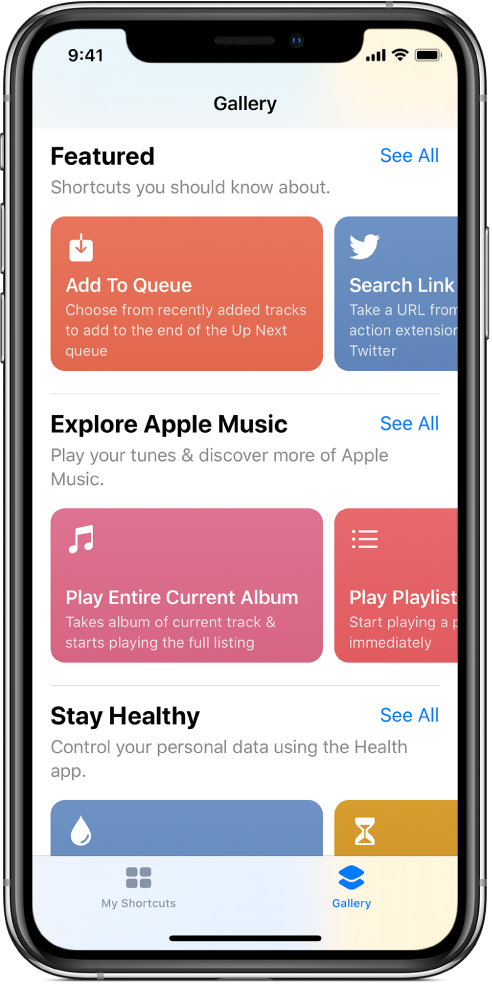
Abrir e percorrer a Galeria
Na parte inferior do ecrã principal da aplicação Atalhos, toque em
 .
.Os atalhos selecionados aparecem organizados em filas de categorias (Essenciais, “Rotina matinal”, “Permaneça saudável”, etc.).
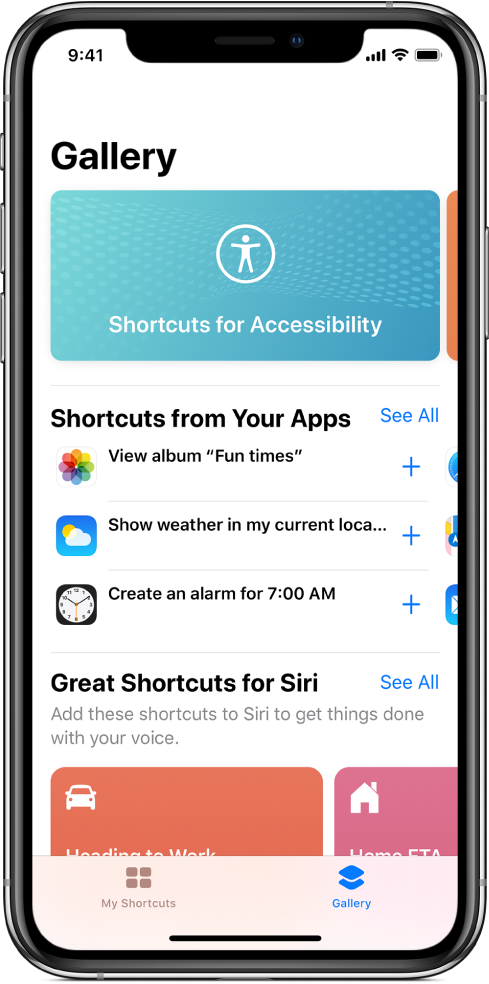
Toque em “Ver tudo” para ver todos os atalhos de uma categoria.
Passe o dedo lateralmente numa fila de categorias para ver outros atalhos de uma categoria.
Passe o dedo para cima ou para baixo para ver mais filas de categorias.
Dica: para abrir a galeria no ecrã principal, toque e mantenha o dedo no ícone da aplicação Atalhos e, em seguida, toque em Galeria.
Adicionar um atalho da Galeria à coleção
Na Galeria
 da aplicação Atalhos, toque num atalho (um retângulo colorido).
da aplicação Atalhos, toque num atalho (um retângulo colorido).São apresentadas uma descrição do atalho e uma pré-visualização das ações no atalho.
Nota: pode tocar e manter o dedo num atalho para pré-visualizar a descrição.
Para adicionar o atalho à coleção “Os meus atalhos”, toque em “Obter atalho”.
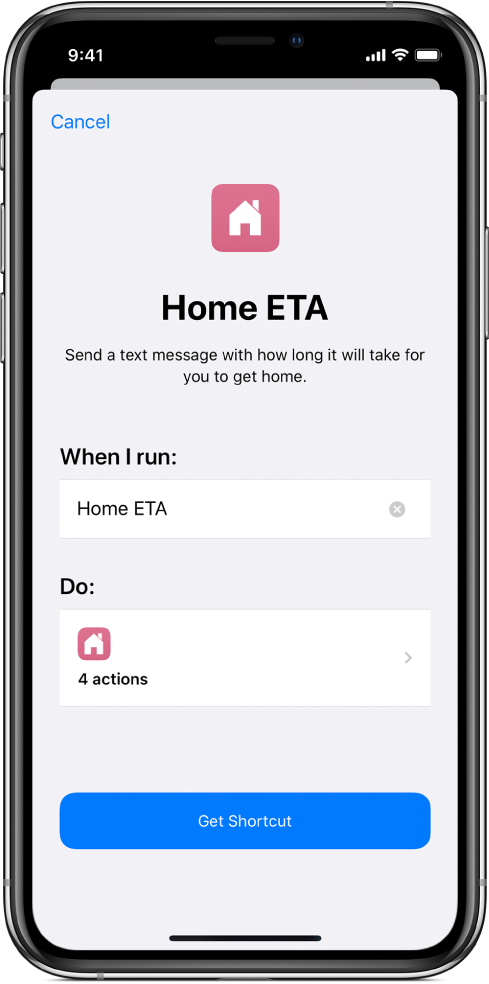
Se houver etapas de configuração adicionais para o atalho, siga as instruções apresentadas e, em seguida, toque em OK.
O atalho é adicionado a ”Os meus atalhos”.
Pesquisar na Galeria
Pode pesquisar atalhos adicionais não mostrados na Galeria.
Na parte superior da Galeria da aplicação Atalhos
 , toque em
, toque em  e, em seguida, digite um termo de pesquisa no campo de pesquisa.
e, em seguida, digite um termo de pesquisa no campo de pesquisa.Os atalhos que correspondem ao termo de pesquisa aparecem por baixo do campo.